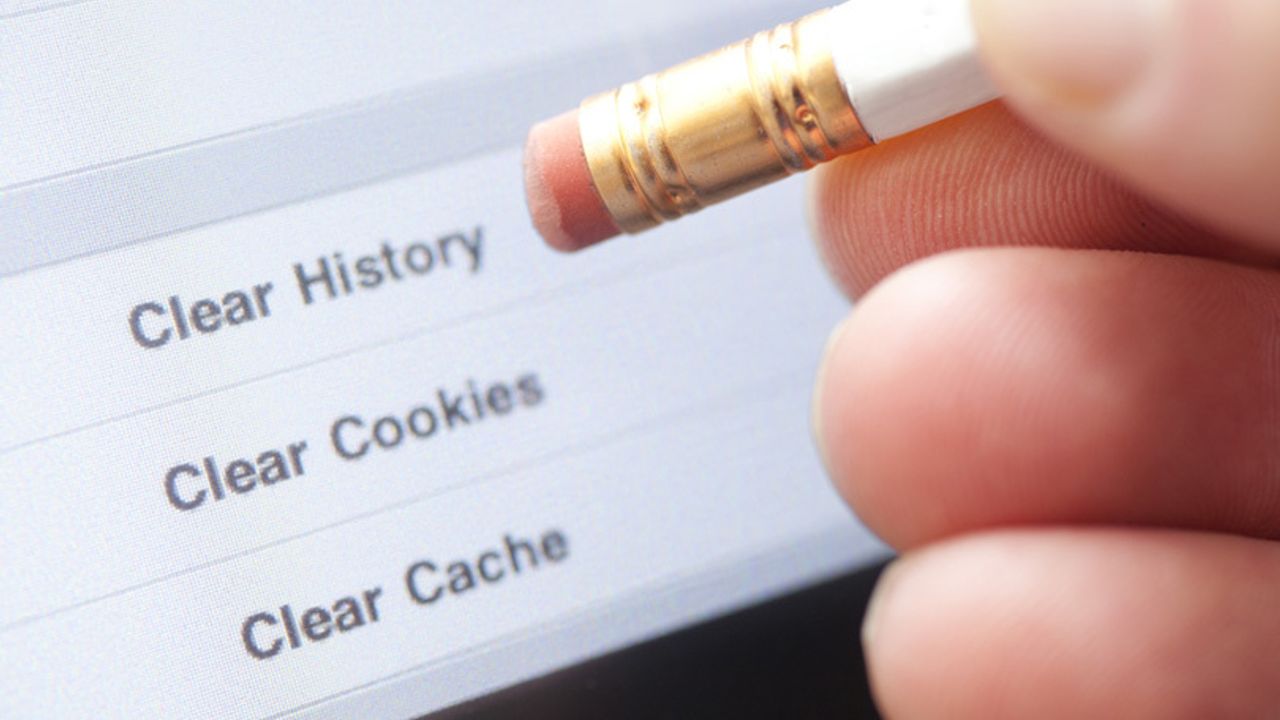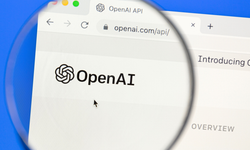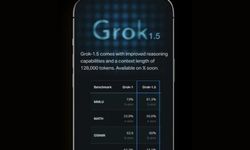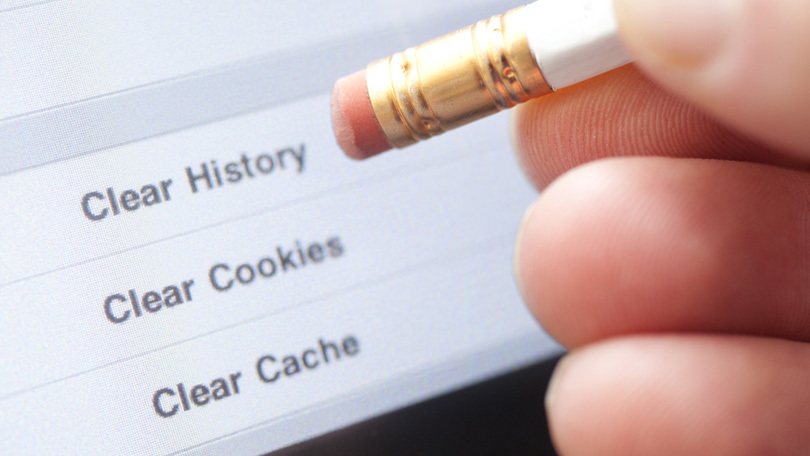 Tarayıcı önbelleğinizi temizlemenin tek dezavantajı, kayıtlı oturum açma bilgilerinizi ve belirli sayfalar için kaydettiğiniz benzersiz ayarları silmesidir. Tarayıcınızın verilerini her temizlediğinizde kullandığınız web sitelerinde tekrar oturum açmanız gerekecek.
İşte çeşitli tarayıcılarda, önbelleği temizlemeniz için yapmanız gerekenler:
Tarayıcı önbelleğinizi temizlemenin tek dezavantajı, kayıtlı oturum açma bilgilerinizi ve belirli sayfalar için kaydettiğiniz benzersiz ayarları silmesidir. Tarayıcınızın verilerini her temizlediğinizde kullandığınız web sitelerinde tekrar oturum açmanız gerekecek.
İşte çeşitli tarayıcılarda, önbelleği temizlemeniz için yapmanız gerekenler:
Safari'de önbellek nasıl temizlenir
- iPhone veya iPad'inizin Ayarlar uygulamasını açın, ardından uygulamalar listesinden Safari'yi seçin .
- “Geçmişi ve Web Sitesi Verilerini Temizle”ye dokunun .
- Sizden istendiğinde verilerinizi silmek istediğinizi onaylayın.
Chrome'da önbellek nasıl temizlenir
- Chrome'u açın , menü çubuğundaki üç nokta simgesine dokunun ve ardından Ayarlar > Gizlilik > Tarama Verilerini Temizle'ye gidin .
- Çerezler , Site Verileri ve Önbelleğe Alınmış Görüntüler ve Dosyaların tümünün seçili olduğundan emin olun ve mümkün olan en fazla alanı boşaltmak istiyorsanız tarih aralığını "Tüm Zamanlar" olarak ayarlayın .
- “Tarama Verilerini Temizle”ye dokunun .
Edge'de önbellek nasıl temizlenir
- Edge'i açın ve sağ alttaki “...” simgesine dokunun .
- Ayarlar > Gizlilik > Tarama Verilerini Temizle'ye gidin .
- "Tarama Verilerini Temizle”ye dokunun , ardından seçiminizi onaylayın .
Firefox'ta önbellek nasıl temizlenir
- Firefox'ta üç satırlı menü simgesine dokunun ve Gizlilik > Ayarlar > Veri Yönetimi'ne gidin.
- Kaldırmak istediğiniz veri türünü seçin ve ardından tüm tarama önbelleğinizi boşaltmak için “Özel Verileri Temizle” ye dokunun veya “Web Sitesi Verileri”ne dokunup belirli web sitelerinden kaydedilen verileri temizleyin.
Editör: Megabayt Haber